
La Carte Réseau est un maillon essentiel de nos ordinateurs. Il faut savoir qu'en ce qui concerne les Tours elle est très facile à changer et c'est une opération peu coûteuse. Je vous parle aujourd'hui d'un modèle UGREEN qui a un rapport prix / performance excellent.
Oui, une Carte Réseau cela tombe en panne. Certes cela est rare, pour ma part je ne l'ai constaté que deux fois sur une période de quinze ans.
Pour parler du cas le plus récent dont je me souviens ( bien…), un collège de travail ( salut Patrick…) avait une Carte qui n'était pas systématiquement détectée au démarrage par son Système d'exploitation.
Après quelques manips basiques et vu le coup très faible de cette pièce je ne me suis pas embêté plus que cela.
Après avoir désactivé la carte intégrée dans le B.I.O.S, j'en ai installée une nouvelle sur le port Pci express de sa Carte Mère.
Je précise que certes je parle de panne, mais si vous avez une tour datant de l'époque de Windows 7 ou plus ancienne il peut être intéressant de la changer.
En effet, la Carte dont je vais vous parler ne coûte qu'une dizaine d'euros et est logiquement équipée de composants plus récents, plus rapide et plus fiables.
De plus il faut savoir que certaines fonctionnalités comme la gestion de l'énergie et des paquets magiques qui sont à l'origine du rallumage de nombreuses configs en veille sont elles disponibles, contrairement à de nombreux anciens modèles, si en plus vous avez réseau très haut débit, n'hésitez plus !
Au niveau installation aucun problème en vue :
Compatible avec les ports PCI Express x1, x2, x4, x8, x16.
et Windows 98SE/ ME/ 2000/ XP/ XP-64bit/ Vista/ Vista-64bit/ 7/ 7-64bit 8/ 8.1/10. ;)
Au niveau des pilotes c'est simple, si vous utilisez un Système d'exploitation récent ( W8 / 10 ) l'installation est automatique ( je vous conseillerai tout de même une mise à jour juste après), pour les autres Systèmes un Cd Rom est fourni dans la boite, il faudra l'utiliser quand Windows tentera d'installer les pilotes au démarrage.
***

On déballe !
Comme vous allez le découvrir la boite est complète.
- Vous y trouverez en plus de la Carte, un Cd et un adaptateur de façade pour les mini tours.
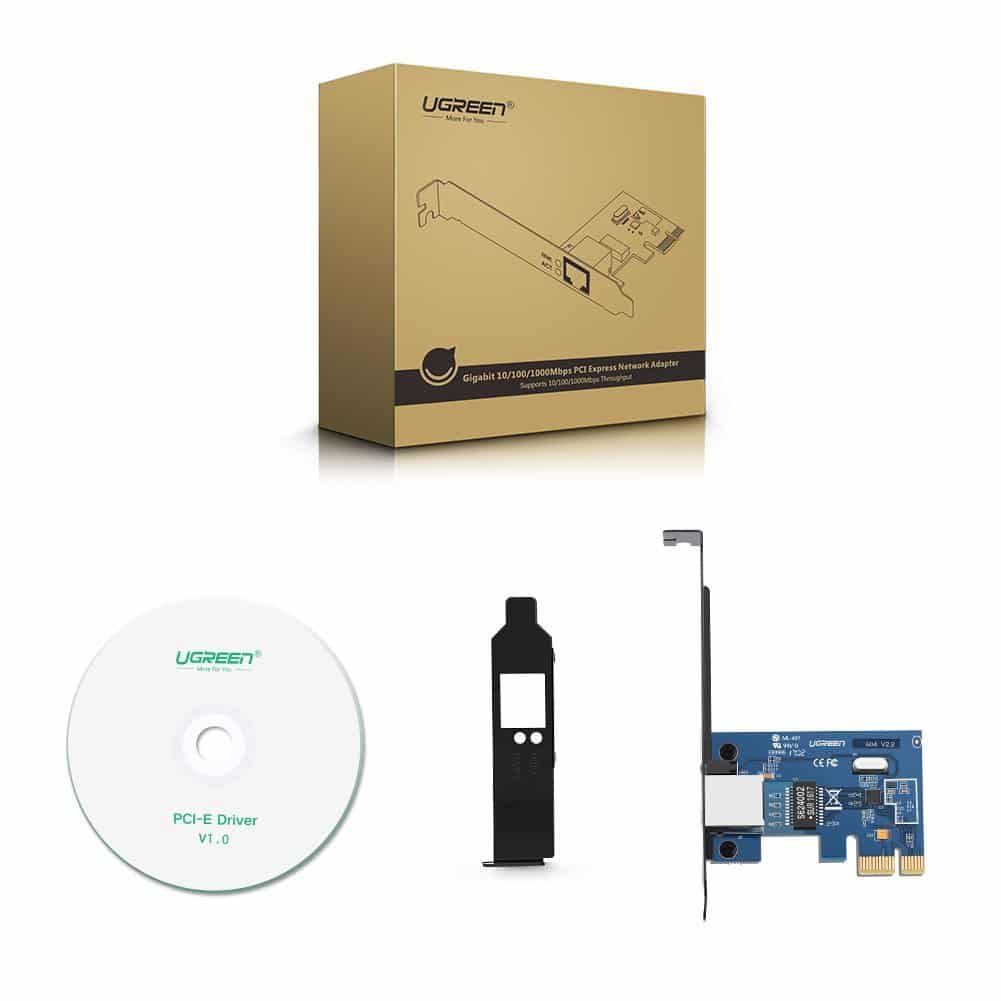
- La carte est compatible depuis Xp à Windows 10. :D
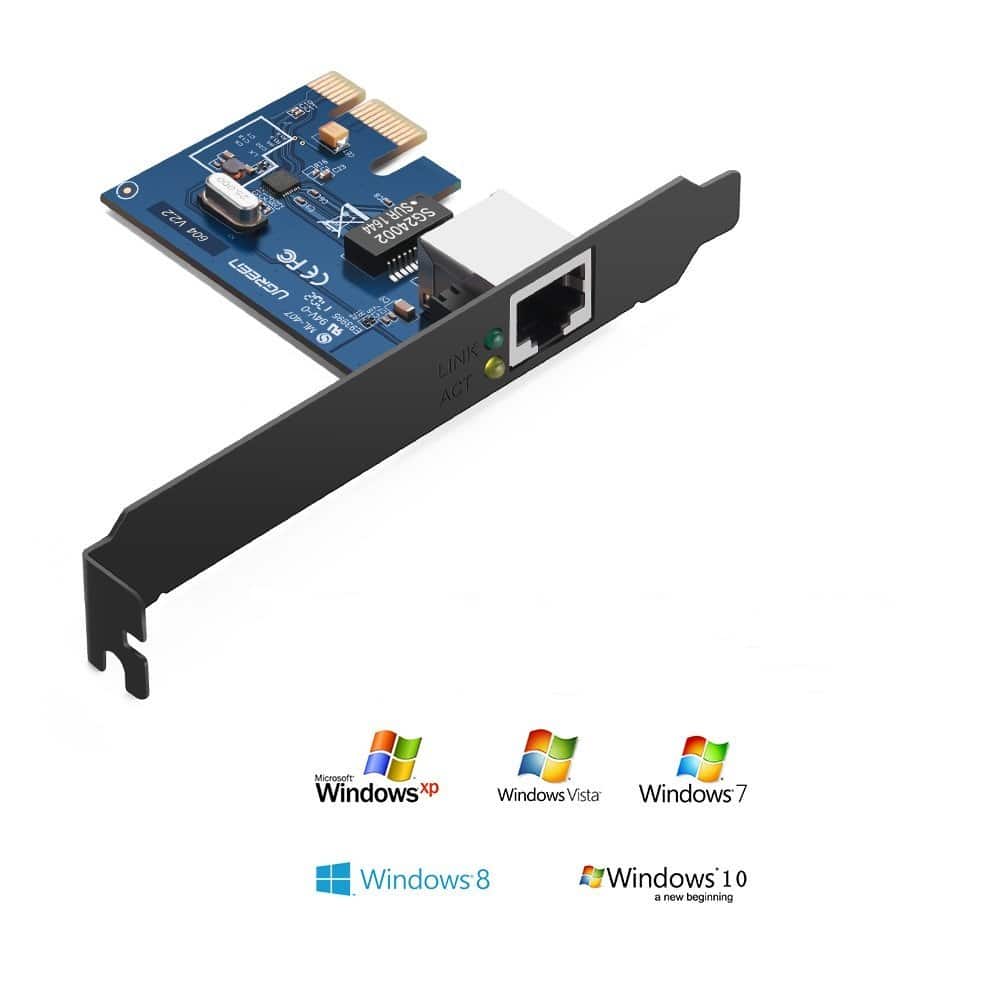
- Là on voit bien la différence de taille entre les deux adaptateurs.
***

On installe.
- j'ai fait le test avec un Pc sous Windows 10 Creators. Après avoir ouvert, votre tour recherchez le petit port Pci sur la Carte Mère.
- Enlevez la toise amovible correspondante et insérez votre Carte en n'oubliant pas de la fixer à l'aide de la vis.
- Vue de l'extérieur.

- Après démarrage de votre Système et branchement du votre câble ethernet la carte réseau démarre, les témoins clignotent.

***
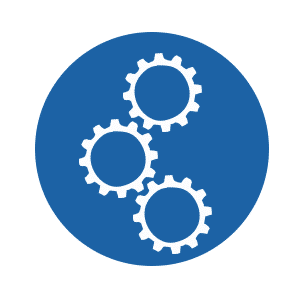
On paramètre.
- On voit donc apparaître une deuxième carte dans le gestionnaire de périphériques.
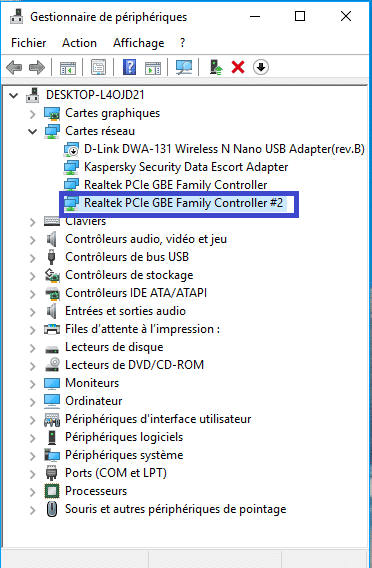
- En ce qui concerne la première / défectueuse, si vous n'êtes pas à l'aise avec le B.I.O.S, vous pouvez la désactiver en faisant un clic droit et en choisissant Désactiver l'appareil ( la terminologie ne sera pas la même suivant le Système d'exploitation ).
- Confirmez.
- Cest fait. :D
En ce qui concerne la nouvelle carte, je vous conseille de mettre à jour le pilote si vous utilisez Windows 8 ou 10. Certes le système en aura installé un générique, mais il sera ancien et offrira moins de fonctionnalités.
- Sélectionnez l'onglet Pilotes et cliquez sur Mettre à jour le pilote.
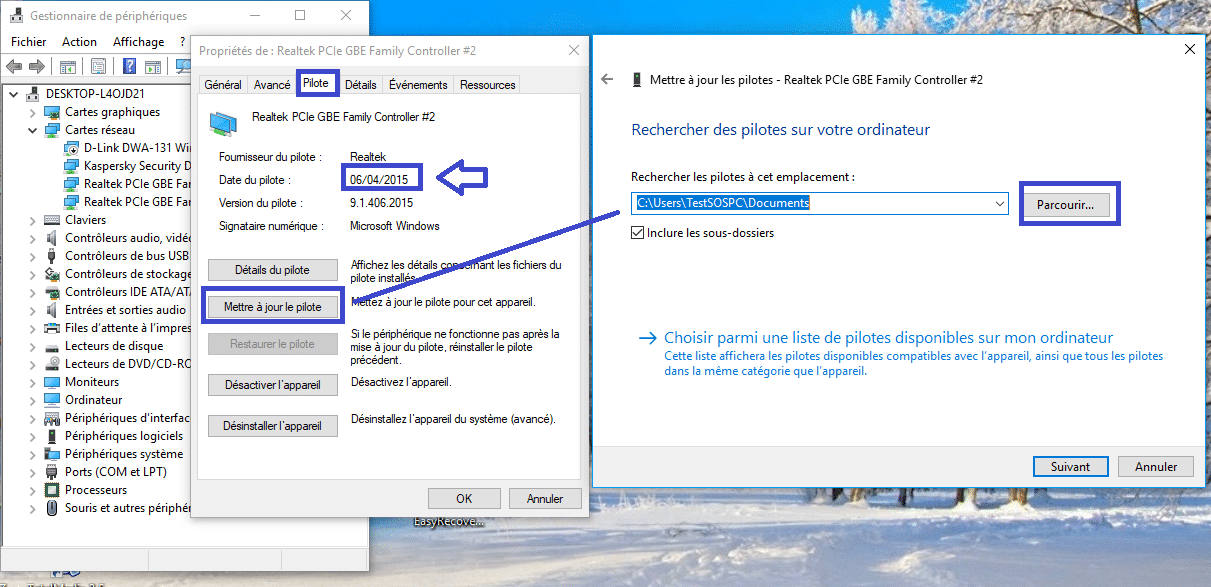
- Précision : pour avoir la possibilité de sélectionner le Cd il faudra au préalable choisir la deuxième option.
- Sélectionnez le lecteur Cd / Dvd où vous avez inséré le Cd du Fabricant Ugreen.
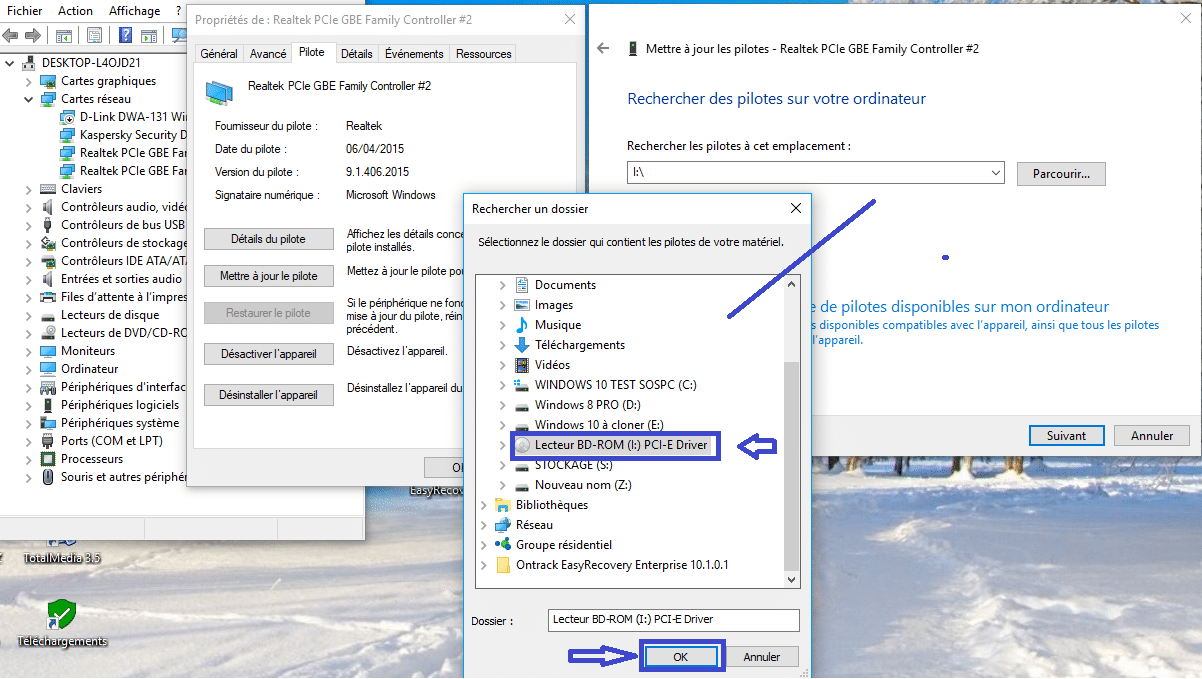
- Cliquez sur Suivant.
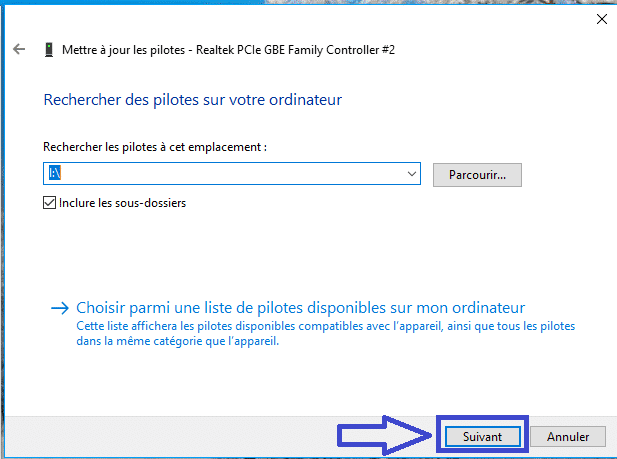
- Laissez l'installateur travailler…
- Voilà, c'est déjà fini…
- Des nouveaux menus de paramétrages sont apparus.
- Le pilote est logiquement plus récent.
- Vous avez par exemple accès désormais à la Gestion de l'alimentation. Décochez les deux dernières cases si vous ne voulez pas que votre ordinateur sorte de veille tout seule…
Voilà, j'espère que ce petit tutoriel vous aura aidé.
Christophe.
Lien sponsorisé
 SOSPC c'est plus de 2000 articles,
SOSPC c'est plus de 2000 articles,
Rejoignez la Communauté à partir de 2 € par mois !
Plus d'infos sur les avantages en cliquant ICI.
Christophe, Administrateur



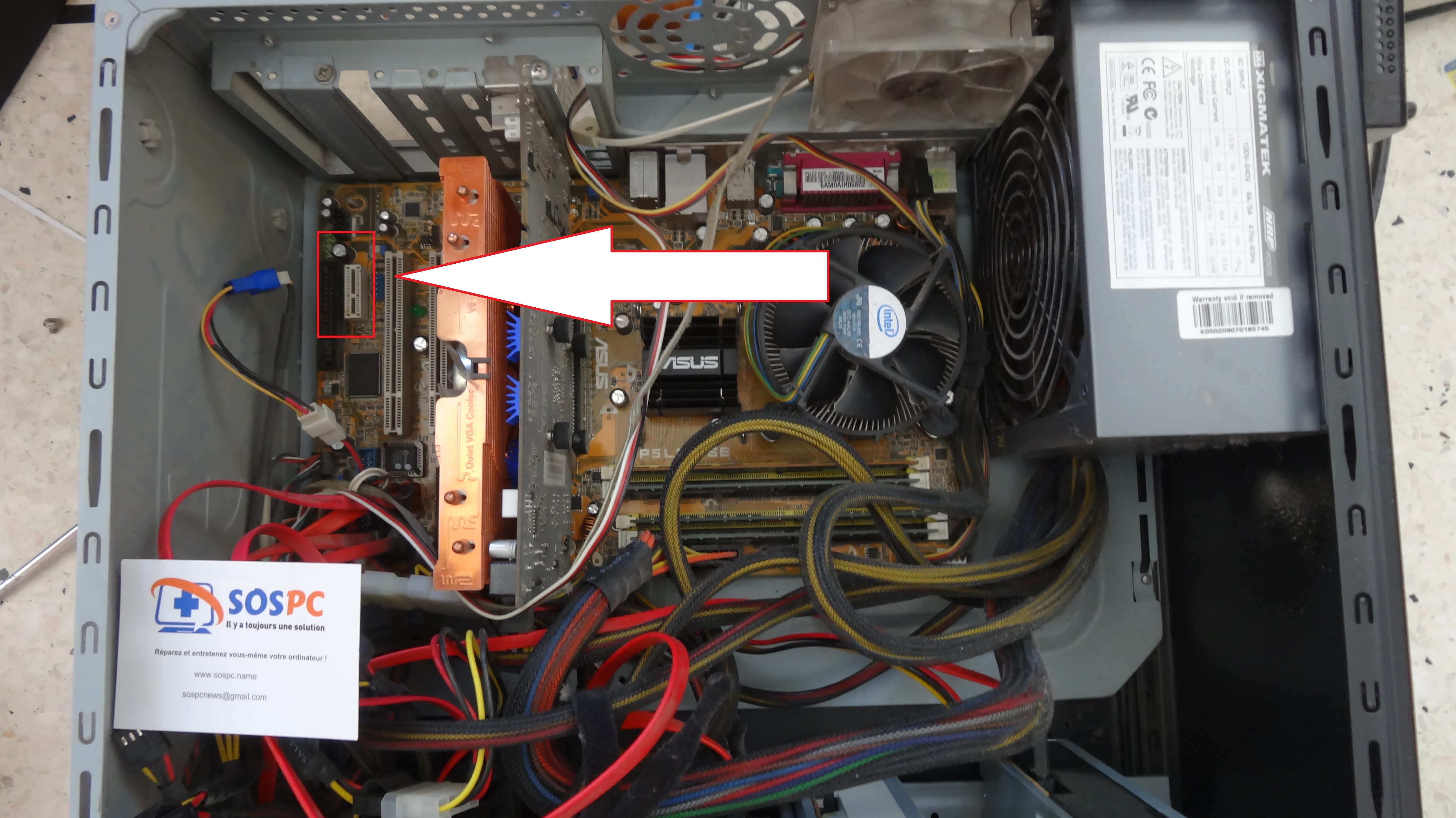
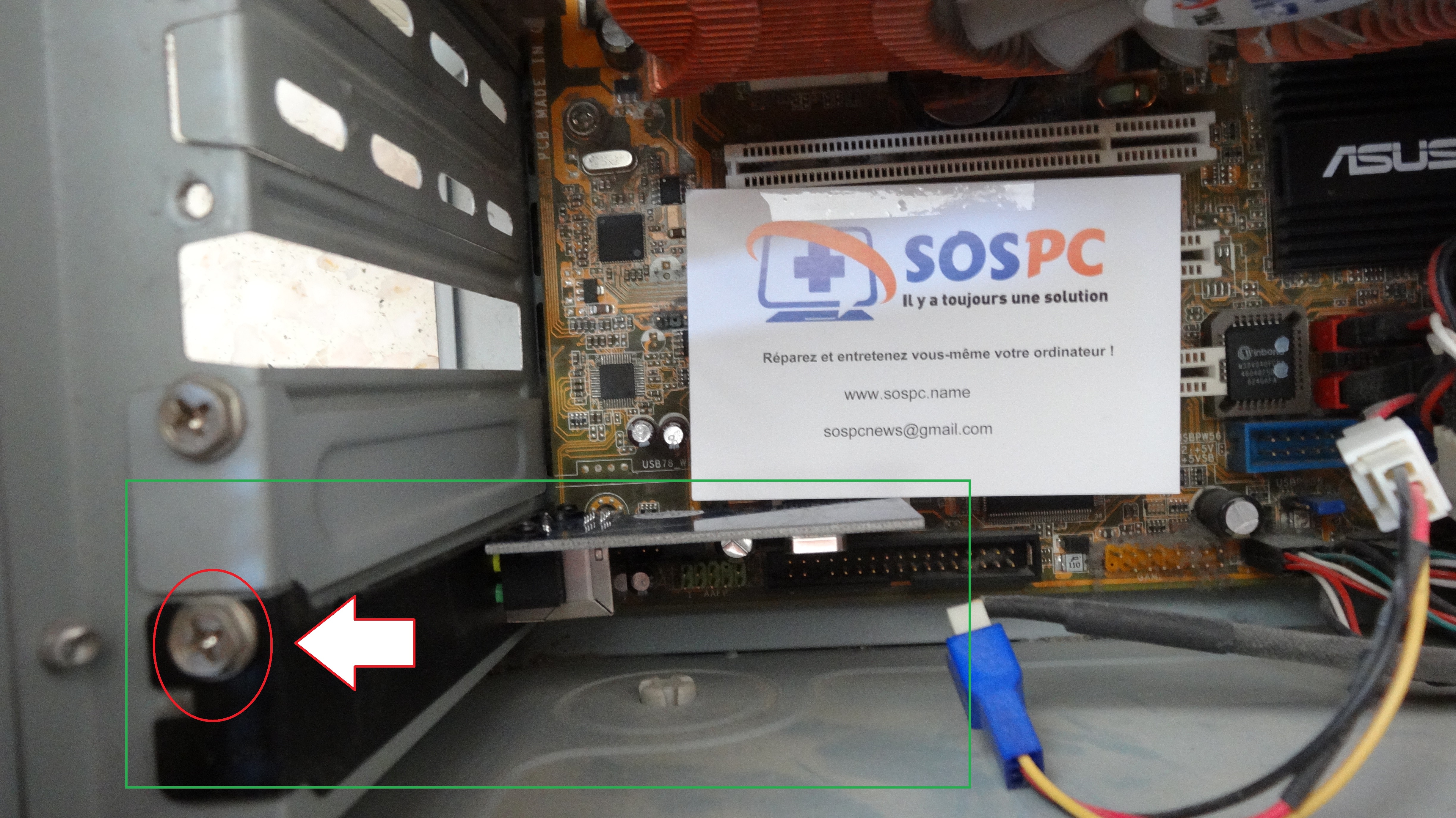
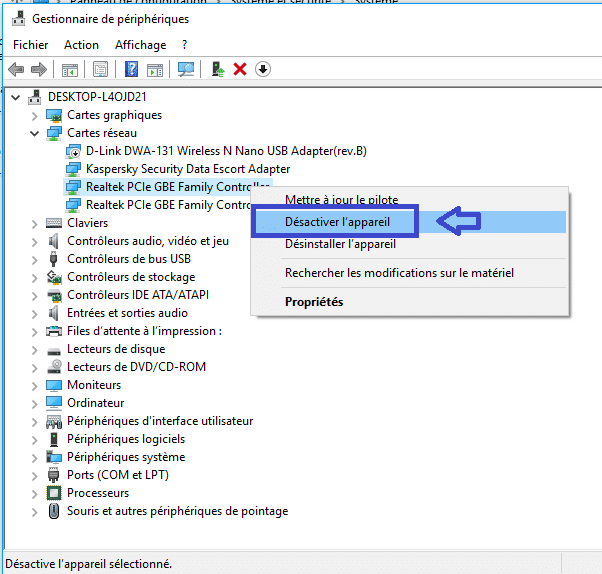

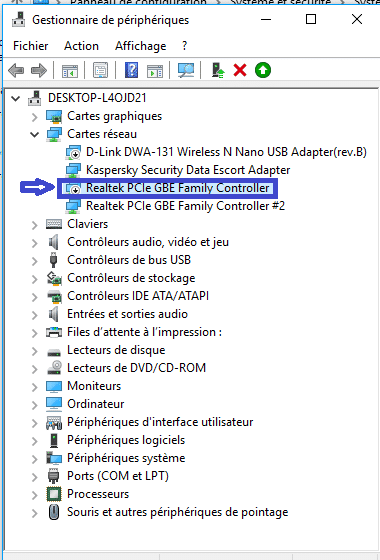
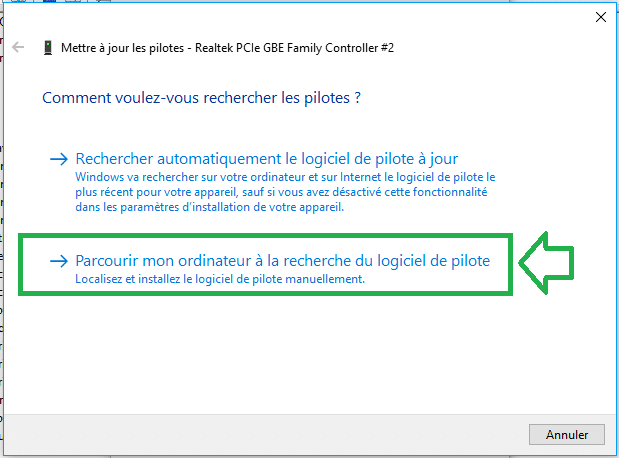
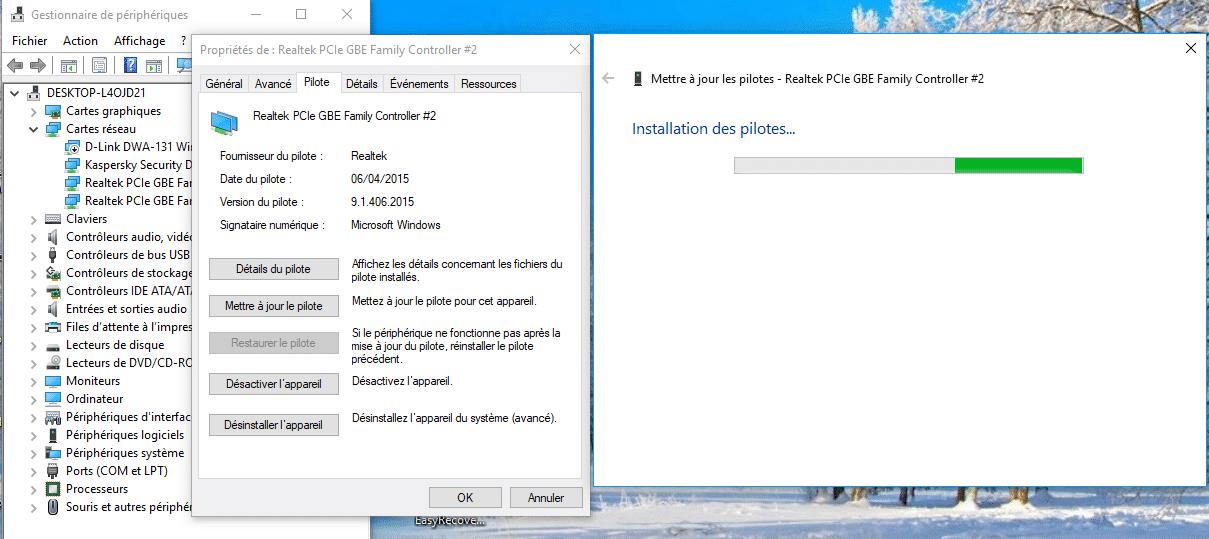

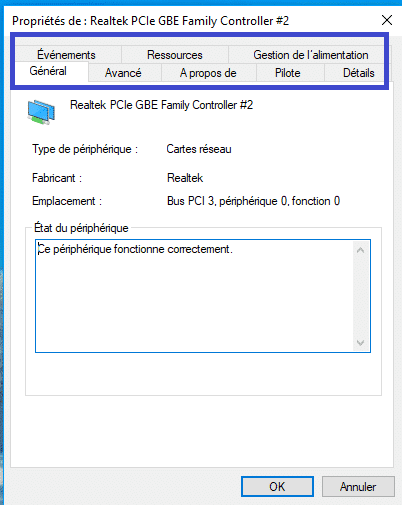
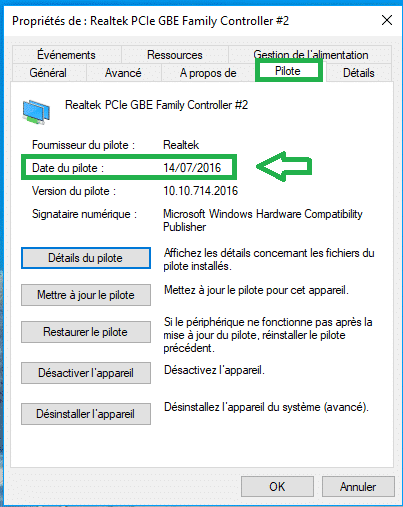
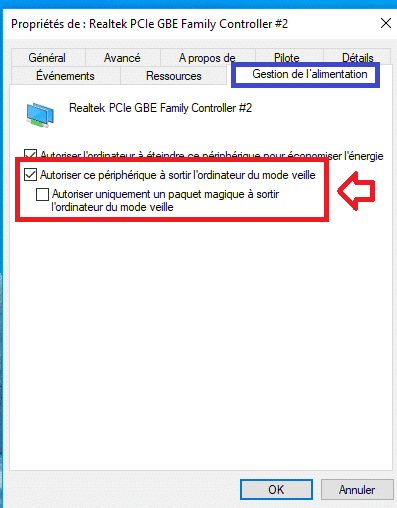






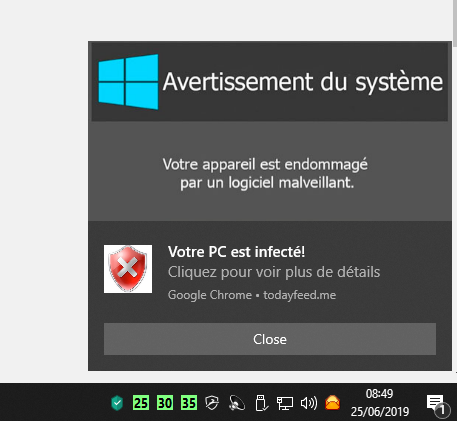
![[Vidéo] Emjysoft Cleaner : un logiciel de nettoyage qui va à l'essentiel Emjysoft Cleaner un logiciel de nettoyage qui va à l'essentiel ww.sospc.name](https://sospc.name/wp-content/uploads/2022/11/Emjysoft-Cleaner-un-logiciel-de-nettoyage-qui-va-a-lessentiel-ww.sospc_.name_.png)



bonjour et waouh!
pour avoir déjà fait ce genre de manipulation, je peux dire que j'ai très rarement vu des explications aussi détaillées, avec des belles captures d'écran, photos et aussi précises! félicitations
Très bonnes explications !
Merci Christophe.